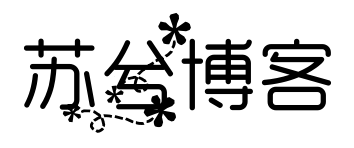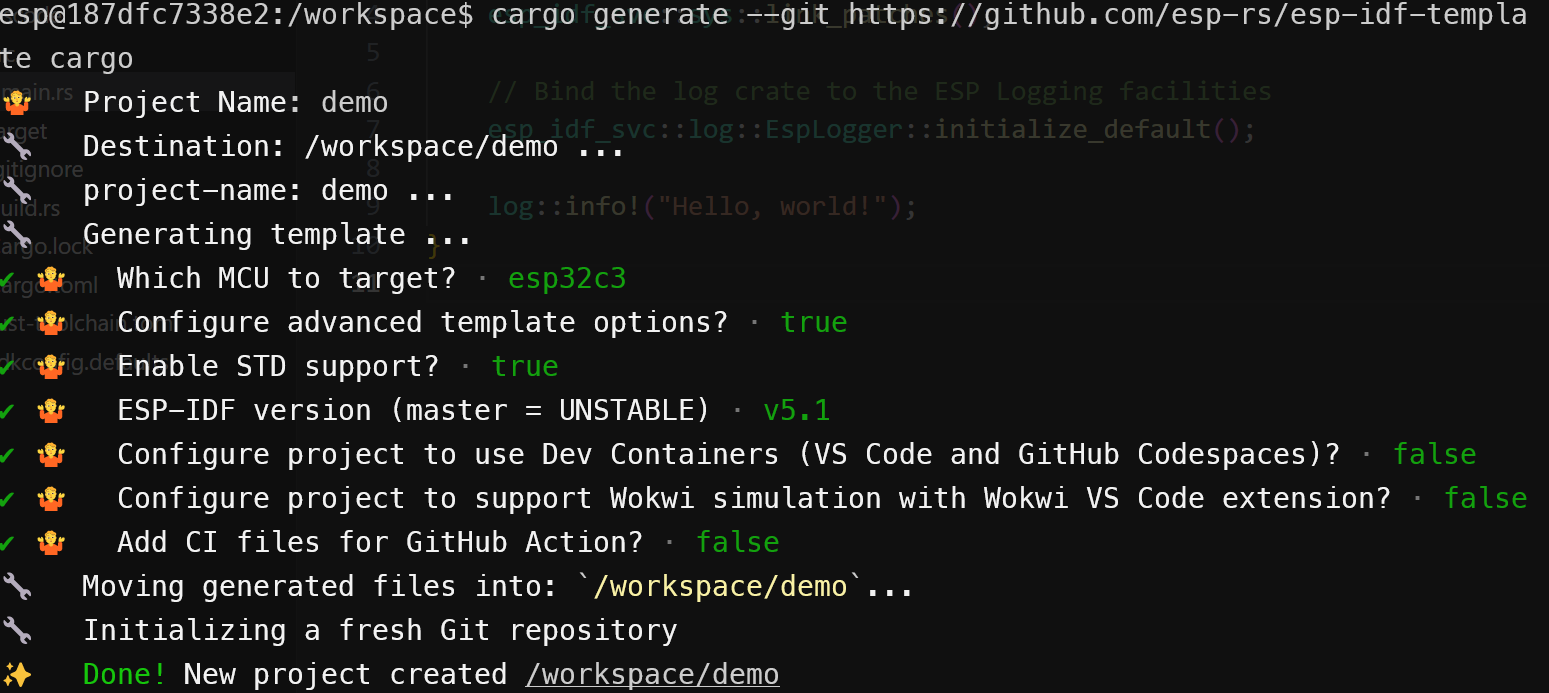搜索到
3
篇与
的结果
-
 esp32-c3 rust使用docker编译 使用的环境:wsl2(alpine),docker参考官方文档:https://narukara.github.io/std-training-zh-cn/02_2_software.html1.使用docker pull拉取官方提供的docker imagedocker pull espressif/rust-std-training2.使用命令docker images查看image状态,拉取成功的输出:REPOSITORY TAG IMAGE ID CREATED SIZE espressif/rust-std-training latest 660e68996c1b 3 months ago 3.99GB3.启动容器:docker run --mount type=bind,source="$(pwd)",target=/workspace,consistency=cached -it rust-std-training /bin/bash 这行命令表示在当前文件夹作为映射目录,映射到docker容器的/workspace目录,并进入到容器内部终端4.执行命令构建项目,从官方提供的github模板仓库构建cargo generate --git https://github.com/esp-rs/esp-idf-template cargo这里创建项目可能会提示错误:Error: could not determine the current user, please set $USER解决方法export USER=root5.项目创建完成之后,直接编译 cargo build --release第一次编译可能时间会有点久,将近三分钟了编译完成之后回到wsl2的终端,或者使用powershellcd到映射的宿主机目录可执行文件在target/riscv32imc-esp-espidf/release/demo6.执行flash烧录命令espflash.exe flash ./demo --monitor烧录成功,打印了hello world。
esp32-c3 rust使用docker编译 使用的环境:wsl2(alpine),docker参考官方文档:https://narukara.github.io/std-training-zh-cn/02_2_software.html1.使用docker pull拉取官方提供的docker imagedocker pull espressif/rust-std-training2.使用命令docker images查看image状态,拉取成功的输出:REPOSITORY TAG IMAGE ID CREATED SIZE espressif/rust-std-training latest 660e68996c1b 3 months ago 3.99GB3.启动容器:docker run --mount type=bind,source="$(pwd)",target=/workspace,consistency=cached -it rust-std-training /bin/bash 这行命令表示在当前文件夹作为映射目录,映射到docker容器的/workspace目录,并进入到容器内部终端4.执行命令构建项目,从官方提供的github模板仓库构建cargo generate --git https://github.com/esp-rs/esp-idf-template cargo这里创建项目可能会提示错误:Error: could not determine the current user, please set $USER解决方法export USER=root5.项目创建完成之后,直接编译 cargo build --release第一次编译可能时间会有点久,将近三分钟了编译完成之后回到wsl2的终端,或者使用powershellcd到映射的宿主机目录可执行文件在target/riscv32imc-esp-espidf/release/demo6.执行flash烧录命令espflash.exe flash ./demo --monitor烧录成功,打印了hello world。 -
docker 参数--mount docker run --mount 是一种更为灵活和精确的挂载方式,它比 -v 语法提供了更多的控制选项。--mount 支持不同类型的挂载(bind、volume、tmpfs),并且可以设置多个参数来精确控制挂载行为。--mount 基本语法docker run --mount [参数1],[参数2],... [镜像] [命令]在 --mount 中,参数以逗号分隔,必须明确指定挂载类型、源路径、目标路径,以及其他可选参数。--mount 常用选项type: 指定挂载的类型,支持三种类型:bind: 将主机文件或目录绑定到容器中。volume: 使用 Docker 管理的数据卷,提供持久化存储。tmpfs: 将挂载存储在内存中,数据不持久化,适用于敏感数据的短期存储。source: 指定挂载源。对于 bind 类型,指的是主机上的文件或目录路径;对于 volume,指的是卷名。target: 指定挂载到容器内部的目标路径。readonly: 可选参数,表示挂载为只读。consistency: 可选参数,适用于 bind 挂载,主要用于 macOS 和 Windows,设置挂载的一致性模式。支持以下三种值:consistent: 默认模式,容器和主机之间的读写严格一致。cached: 容器优先使用缓存,提高性能,但可能导致数据不同步。delegated: 容器延迟写入,主机优先处理读写。propagation: 绑定挂载的传播模式,主要用于 Linux 系统。支持以下四种值:rprivate: 默认模式,不允许传播挂载。private: 也不允许传播挂载。rshared: 允许传播挂载,并且从主机到容器传播。shared: 同样允许传播挂载,但仅限容器内传播。size: 适用于 tmpfs 类型,指定挂载的最大内存大小。--mount 使用示例1. bind 挂载:绑定主机文件或目录到容器docker run --mount type=bind,source="$(pwd)",target=/app,readonly -it ubuntu /bin/bash解释:type=bind: 绑定挂载类型。source="$(pwd)": 使用当前主机目录作为源。target=/app: 将主机目录挂载到容器的 /app 目录。readonly: 挂载为只读。在这个示例中,主机上的当前目录被绑定到容器的 /app 目录中,容器中的用户可以查看该目录中的内容,但不能修改。2. volume 挂载:使用 Docker 管理的数据卷docker run --mount type=volume,source=myvolume,target=/data -it ubuntu /bin/bash解释:type=volume: 使用数据卷挂载。source=myvolume: 指定使用名为 myvolume 的数据卷(如果该卷不存在,Docker 会自动创建)。target=/data: 将数据卷挂载到容器的 /data 目录。数据卷的使用适合需要持久化的场景,数据不会因为容器停止或删除而丢失。3. tmpfs 挂载:内存文件系统docker run --mount type=tmpfs,target=/cache,tmpfs-size=100M -it ubuntu /bin/bash解释:type=tmpfs: 使用内存中的临时文件系统,数据存储在内存中,不持久化。target=/cache: 将内存文件系统挂载到容器的 /cache 目录。tmpfs-size=100M: 限制 tmpfs 挂载的大小为 100MB。tmpfs 挂载适合存储短期需要的数据,容器停止后数据将丢失。4. bind 挂载使用 consistency 参数在 macOS 或 Windows 上,使用 consistency 参数来控制容器与主机之间的数据一致性:docker run --mount type=bind,source="$(pwd)",target=/app,consistency=cached -it ubuntu /bin/bash解释:consistency=cached: 表示优先使用缓存,提高性能,但可能在容器和主机之间造成短期数据不同步。这对性能要求较高的读操作场景非常有用,例如在开发环境中使用 Docker 挂载源代码时,容器可以优先从缓存中读取。5. bind 挂载使用 propagation 参数在 Linux 系统上,可以使用 propagation 参数控制挂载传播的方式:docker run --mount type=bind,source=/mnt/data,target=/data,bind-propagation=rshared -it ubuntu /bin/bash解释:bind-propagation=rshared: 允许挂载的传播在主机和容器之间双向进行。这个功能在某些需要在容器内修改挂载点并希望传播到主机的场景下有用,比如挂载远程文件系统。--mount 与 -v 的比较虽然 -v 语法更简洁,但 --mount 提供了更多的功能和灵活性。以下是它们的比较:功能-v 简写语法--mount 完整语法使用 volume-v 卷名:/容器路径--mount type=volume,source=卷名,target=/容器路径使用 bind-v 主机路径:/容器路径--mount type=bind,source=主机路径,target=/容器路径挂载为只读-v 主机路径:/容器路径:ro--mount type=bind,source=主机路径,target=/容器路径,readonly使用 tmpfs不支持--mount type=tmpfs,target=/容器路径数据一致性控制不支持--mount type=bind,source=主机路径,target=/容器路径,consistency=缓存模式挂载传播控制不支持--mount type=bind,source=主机路径,target=/容器路径,bind-propagation=传播模式总结-v 语法:简单快捷,适用于常见的挂载场景。--mount 语法:更为灵活和精确,适用于复杂场景或需要更多控制的挂载情况。在简单场景下,-v 和 --mount 是可以互换使用的,但对于一些高级功能(如一致性控制、挂载传播等),--mount 是唯一的选择。选择使用哪种方式取决于你的使用场景和对挂载功能的需求。如果只是挂载目录并不需要高级控制,-v 更简洁;如果需要更多参数控制,则推荐使用 --mount。
-
 Docker 常用命令大全:从入门到精通 Docker 是一种开源的容器化平台,它能够将应用程序及其依赖打包成一个标准化的单元,从而实现在任何环境中的一致性运行。无论是开发、测试还是生产环境,Docker 都为我们提供了灵活且高效的解决方案。本文将通过详细整理 Docker 的常用命令,帮助你从基础操作到高级使用,全面掌握 Docker 技能。一、Docker 基础概念在开始使用 Docker 之前,了解以下几个基础概念非常重要:镜像(Image):镜像是一个只读模板,包含了应用程序及其依赖的所有内容。镜像是创建容器的基础,它可以从公共仓库(如 Docker Hub)中获取,也可以通过 Dockerfile 自行构建。容器(Container):容器是基于镜像的实例,它封装了应用程序的所有依赖和运行环境。每个容器相互隔离,且可以独立运行。仓库(Registry):镜像存储的地方。最常用的仓库是 Docker Hub,但也可以搭建私有仓库。数据卷(Volume):数据卷是一种 Docker 提供的持久化存储方式,数据卷存储在容器外部,用于保存容器产生的持久性数据。二、Docker 安装与启动1. 安装 Docker根据你的操作系统,选择适当的安装方式:Ubuntu/Debian:sudo apt update sudo apt install docker.ioCentOS:sudo yum install dockerWindows/MacOS:可以通过 Docker Desktop 来安装。安装完成后,启动 Docker 服务:sudo systemctl start docker2. 检查 Docker 是否正确安装安装完成后可以通过以下命令检查 Docker 是否安装成功,并查看版本号:docker --version这将输出类似如下的信息:Docker version 20.10.7, build f0df350三、镜像管理1. 拉取镜像拉取镜像是使用 Docker 的第一步,镜像从远程仓库(如 Docker Hub)下载。可以使用以下命令来拉取镜像:docker pull [镜像名]:[标签]标签通常用来表示镜像的版本号,例如拉取 ubuntu 的 20.04 版本:docker pull ubuntu:20.04如果没有指定标签,Docker 默认会拉取 latest 标签的版本:docker pull nginx2. 查看本地镜像列表查看主机上已有的镜像:docker images输出示例:REPOSITORY TAG IMAGE ID CREATED SIZE nginx latest 2b95cfa1f442 5 days ago 133MB ubuntu 20.04 ba6acccedd29 2 weeks ago 72.8MB这列出了镜像的名称(REPOSITORY)、标签(TAG)、镜像 ID、创建时间和大小。3. 删除镜像如果不再需要某个镜像,可以将其删除:docker rmi [镜像ID]例如,删除 ID 为 ba6acccedd29 的镜像:docker rmi ba6acccedd29如果镜像正在被使用,可以通过 -f 参数强制删除:docker rmi -f [镜像ID]4. 自定义镜像:构建 Dockerfile通过 Dockerfile,用户可以构建自定义的镜像。Dockerfile 是包含一系列命令的文本文件,定义了如何构建镜像。使用 docker build 命令可以基于 Dockerfile 构建镜像。Dockerfile 示例:# 使用基础镜像 FROM ubuntu:20.04 # 安装应用 RUN apt-get update && apt-get install -y nginx # 复制配置文件 COPY ./my-nginx-config /etc/nginx/nginx.conf # 暴露端口 EXPOSE 80 # 启动命令 CMD ["nginx", "-g", "daemon off;"]构建镜像:docker build -t my-nginx:v1 .此命令将在当前目录下查找 Dockerfile 并构建一个名为 my-nginx 的新镜像,版本为 v1。四、容器管理1. 运行容器启动一个基于镜像的容器:docker run [选项] [镜像名]:[标签]常用选项:-d:后台运行容器。-p:指定端口映射(格式:宿主机端口:容器端口)。--name:指定容器名称。-v:挂载数据卷(格式:宿主机路径:容器路径)。例如,运行一个 Nginx 容器并映射 8080 端口到容器的 80 端口:docker run -d -p 8080:80 --name mynginx nginx2. 查看容器状态查看当前运行的容器列表:docker ps输出示例:CONTAINER ID IMAGE COMMAND CREATED STATUS PORTS NAMES e5080f377d38 nginx "nginx -g 'daemon of…" 3 hours ago Up 3 hours 0.0.0.0:8080->80/tcp mynginx如果想查看所有容器(包括停止的):docker ps -a3. 停止、启动和重启容器停止容器:docker stop [容器ID或名称]启动一个已停止的容器:docker start [容器ID或名称]重启容器:docker restart [容器ID或名称]4. 进入容器如果想在运行中的容器内执行命令,可以使用 docker exec 命令进入容器:docker exec -it [容器ID或名称] /bin/bash例如,进入一个 Nginx 容器并进入 bash 终端:docker exec -it mynginx /bin/bash5. 删除容器如果容器已经停止或不再需要,可以通过以下命令删除它:docker rm [容器ID或名称]如果容器正在运行,可以强制删除:docker rm -f [容器ID或名称]五、数据管理1. 数据卷创建与挂载数据卷用于持久化容器中的数据,即使容器删除或重新创建,数据卷中的数据仍然存在。创建数据卷:docker volume create [卷名]查看已创建的数据卷:docker volume ls在启动容器时,将数据卷挂载到容器中:docker run -d -v [卷名]:[容器路径] [镜像名]例如,将名为 my-volume 的卷挂载到容器的 /data 目录下:docker run -d -v my-volume:/data ubuntu删除数据卷:docker volume rm [卷名]六、网络管理1. 自定义 Docker 网络Docker 默认会为容器创建一个桥接网络。你也可以创建自定义网络,以便容器之间通过网络名称互相通信。创建自定义网络:docker network create [网络名]将容器连接到自定义网络:docker network connect [网络名] [容器ID或名称]2. 查看网络配置查看 Docker 中已创建的网络:docker network ls显示特定网络的详细信息:docker network inspect [网络名]七、Docker 日志与监控1. 查看容器日志可以通过 docker logs 命令查看容器的日志输出:docker logs [容器ID或名称]如果需要实时查看日志,可以加上 -f 参数:docker logs -f [容器ID或名称]2. 监控容器资源查看容器的 CPU、内存、网络等资源使用情况:docker stats输出示例:CONTAINER ID NAME CPU
Docker 常用命令大全:从入门到精通 Docker 是一种开源的容器化平台,它能够将应用程序及其依赖打包成一个标准化的单元,从而实现在任何环境中的一致性运行。无论是开发、测试还是生产环境,Docker 都为我们提供了灵活且高效的解决方案。本文将通过详细整理 Docker 的常用命令,帮助你从基础操作到高级使用,全面掌握 Docker 技能。一、Docker 基础概念在开始使用 Docker 之前,了解以下几个基础概念非常重要:镜像(Image):镜像是一个只读模板,包含了应用程序及其依赖的所有内容。镜像是创建容器的基础,它可以从公共仓库(如 Docker Hub)中获取,也可以通过 Dockerfile 自行构建。容器(Container):容器是基于镜像的实例,它封装了应用程序的所有依赖和运行环境。每个容器相互隔离,且可以独立运行。仓库(Registry):镜像存储的地方。最常用的仓库是 Docker Hub,但也可以搭建私有仓库。数据卷(Volume):数据卷是一种 Docker 提供的持久化存储方式,数据卷存储在容器外部,用于保存容器产生的持久性数据。二、Docker 安装与启动1. 安装 Docker根据你的操作系统,选择适当的安装方式:Ubuntu/Debian:sudo apt update sudo apt install docker.ioCentOS:sudo yum install dockerWindows/MacOS:可以通过 Docker Desktop 来安装。安装完成后,启动 Docker 服务:sudo systemctl start docker2. 检查 Docker 是否正确安装安装完成后可以通过以下命令检查 Docker 是否安装成功,并查看版本号:docker --version这将输出类似如下的信息:Docker version 20.10.7, build f0df350三、镜像管理1. 拉取镜像拉取镜像是使用 Docker 的第一步,镜像从远程仓库(如 Docker Hub)下载。可以使用以下命令来拉取镜像:docker pull [镜像名]:[标签]标签通常用来表示镜像的版本号,例如拉取 ubuntu 的 20.04 版本:docker pull ubuntu:20.04如果没有指定标签,Docker 默认会拉取 latest 标签的版本:docker pull nginx2. 查看本地镜像列表查看主机上已有的镜像:docker images输出示例:REPOSITORY TAG IMAGE ID CREATED SIZE nginx latest 2b95cfa1f442 5 days ago 133MB ubuntu 20.04 ba6acccedd29 2 weeks ago 72.8MB这列出了镜像的名称(REPOSITORY)、标签(TAG)、镜像 ID、创建时间和大小。3. 删除镜像如果不再需要某个镜像,可以将其删除:docker rmi [镜像ID]例如,删除 ID 为 ba6acccedd29 的镜像:docker rmi ba6acccedd29如果镜像正在被使用,可以通过 -f 参数强制删除:docker rmi -f [镜像ID]4. 自定义镜像:构建 Dockerfile通过 Dockerfile,用户可以构建自定义的镜像。Dockerfile 是包含一系列命令的文本文件,定义了如何构建镜像。使用 docker build 命令可以基于 Dockerfile 构建镜像。Dockerfile 示例:# 使用基础镜像 FROM ubuntu:20.04 # 安装应用 RUN apt-get update && apt-get install -y nginx # 复制配置文件 COPY ./my-nginx-config /etc/nginx/nginx.conf # 暴露端口 EXPOSE 80 # 启动命令 CMD ["nginx", "-g", "daemon off;"]构建镜像:docker build -t my-nginx:v1 .此命令将在当前目录下查找 Dockerfile 并构建一个名为 my-nginx 的新镜像,版本为 v1。四、容器管理1. 运行容器启动一个基于镜像的容器:docker run [选项] [镜像名]:[标签]常用选项:-d:后台运行容器。-p:指定端口映射(格式:宿主机端口:容器端口)。--name:指定容器名称。-v:挂载数据卷(格式:宿主机路径:容器路径)。例如,运行一个 Nginx 容器并映射 8080 端口到容器的 80 端口:docker run -d -p 8080:80 --name mynginx nginx2. 查看容器状态查看当前运行的容器列表:docker ps输出示例:CONTAINER ID IMAGE COMMAND CREATED STATUS PORTS NAMES e5080f377d38 nginx "nginx -g 'daemon of…" 3 hours ago Up 3 hours 0.0.0.0:8080->80/tcp mynginx如果想查看所有容器(包括停止的):docker ps -a3. 停止、启动和重启容器停止容器:docker stop [容器ID或名称]启动一个已停止的容器:docker start [容器ID或名称]重启容器:docker restart [容器ID或名称]4. 进入容器如果想在运行中的容器内执行命令,可以使用 docker exec 命令进入容器:docker exec -it [容器ID或名称] /bin/bash例如,进入一个 Nginx 容器并进入 bash 终端:docker exec -it mynginx /bin/bash5. 删除容器如果容器已经停止或不再需要,可以通过以下命令删除它:docker rm [容器ID或名称]如果容器正在运行,可以强制删除:docker rm -f [容器ID或名称]五、数据管理1. 数据卷创建与挂载数据卷用于持久化容器中的数据,即使容器删除或重新创建,数据卷中的数据仍然存在。创建数据卷:docker volume create [卷名]查看已创建的数据卷:docker volume ls在启动容器时,将数据卷挂载到容器中:docker run -d -v [卷名]:[容器路径] [镜像名]例如,将名为 my-volume 的卷挂载到容器的 /data 目录下:docker run -d -v my-volume:/data ubuntu删除数据卷:docker volume rm [卷名]六、网络管理1. 自定义 Docker 网络Docker 默认会为容器创建一个桥接网络。你也可以创建自定义网络,以便容器之间通过网络名称互相通信。创建自定义网络:docker network create [网络名]将容器连接到自定义网络:docker network connect [网络名] [容器ID或名称]2. 查看网络配置查看 Docker 中已创建的网络:docker network ls显示特定网络的详细信息:docker network inspect [网络名]七、Docker 日志与监控1. 查看容器日志可以通过 docker logs 命令查看容器的日志输出:docker logs [容器ID或名称]如果需要实时查看日志,可以加上 -f 参数:docker logs -f [容器ID或名称]2. 监控容器资源查看容器的 CPU、内存、网络等资源使用情况:docker stats输出示例:CONTAINER ID NAME CPU